5 Ideen für den Mini-PC Raspberry Pi
Der Raspberry Pi als Media-Server
von Andreas Dumont - 31.01.2014
Der Raspberry Pi hat gute Decoder-Funktionen für Videos und spielt auch Full-HD-Filme mit hohen Bitraten ab. Zudem braucht er wenig Strom und wenig Platz. Es bietet sich also an, den Raspberry Pi als Media-Server einzusetzen.
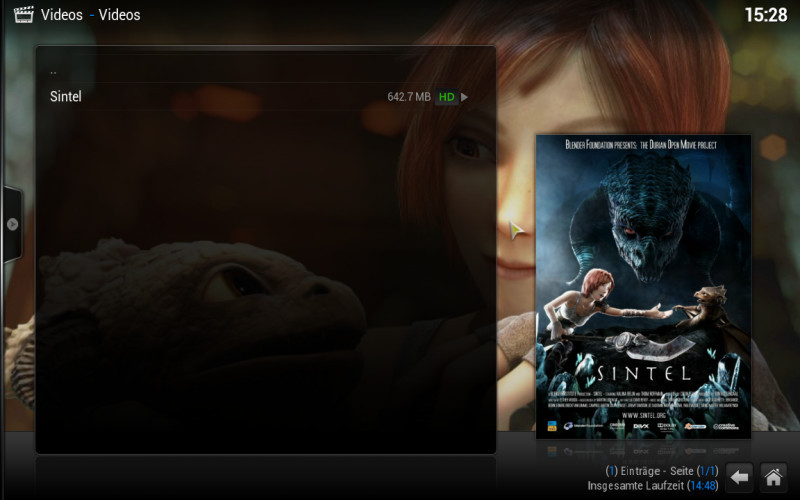
Open ELEC: Der Media-Server spielt Videos auch in Full-HD-Auflösung ruckelfrei ab.
Bei diesem Projekt wird das bisherige Betriebssystem auf der SD-Karte überschrieben. Legen Sie daher – wie oben beschrieben – eine Kopie an oder verwenden Sie eine zweite SD-Karte.
Dann installieren Sie Open ELEC. Dazu halten Sie beim Start des Raspberry Pi die Umschalttaste gedrückt, um in das Startmenü von Noobs zu gelangen. Dort stellen Sie die Sprache auf „Deutsch“ um. Anschließend wählen Sie „OpenELEC“ aus und klicken auf „System installieren“. Sie erhalten die Warnung, dass Sie damit das bisherige Betriebssystem überschreiben. Bestätigen Sie dies mit „Ja“.
Wählen Sie danach bei „System“ den Eintrag „Settings“. Bei „Appearance“ finden Sie den Unterpunkt „International“. Hier stellen Sie „Language“ auf „German“. Darunter passen Sie die Zeitzone entsprechend an.
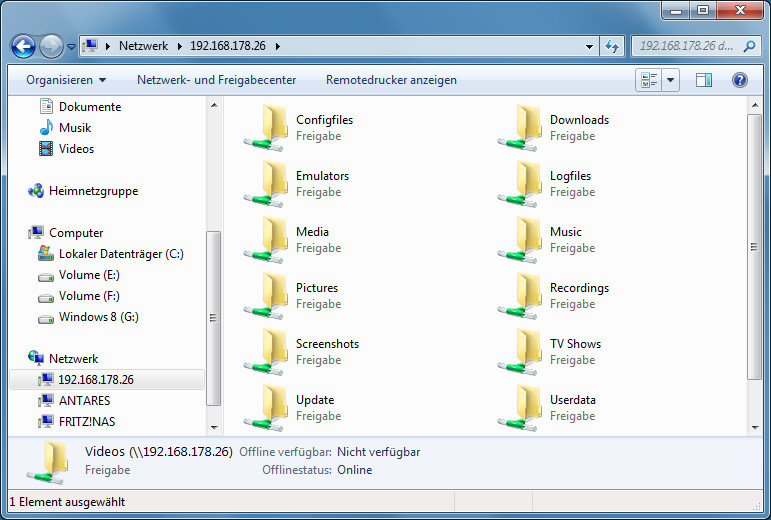
Media-Server: Im Windows-Explorer sehen Sie die Ordner, die der Media-Server Open ELEC auf dem Raspberry Pi standardmäßig freigegeben hat.
Um zu Open ELEC Dateien aus einer externen Quelle hinzuzufügen, benötigen Sie die IP-Adresse des Raspberry Pi. Sie finden die IP-Adresse in Open ELEC im Menü „System, Systeminfo, Netzwerk“.
Geben Sie diese IP-Adresse im Windows-Explorer auf dem PC in der Art \\192.168.178.26 ein. Sie erhalten dann eine ganze Liste an freigegebenen Ordnern, die Open ELEC standardmäßig bereitstellt.
Diese Ordner können Sie entsprechend befüllen, solange der Platz ausreicht. Um dann in Open ELEC etwa einen Film abzuspielen, wählen Sie „Videos, Dateien, Videos“.
Musik finden Sie unter „Musik, Dateien, Music“. Umgekehrt lassen sich freigegebene Windows-Ordner in Open ELEC integrieren. Dazu wählen Sie in der passenden Kategorie „Quelle hinzufügen“.
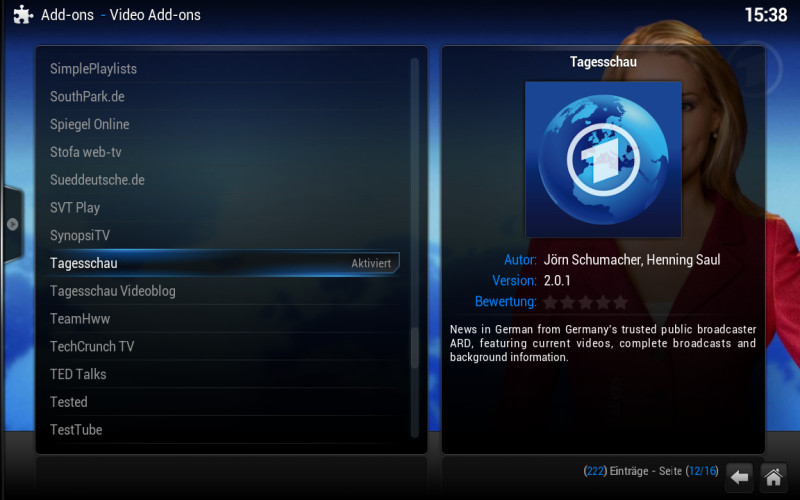
Video-Add-ons: Über Add-ons lässt sich die Tagesschau ebenso in den Media-Server einbinden wie die Mediatheken von ARD und ZDF.
Wie Sie auf ähnliche Weise ein NAS einbinden, erklärt das englische Open-ELEC-Wiki.
Eine große Stärke von Open ELEC sind – ähnlich wie bei Firefox – die Add-ons. So lassen sich beispielsweise über „Videos, Add-ons, Mehr…“ die Mediatheken von ARD und ZDF ebenso einbinden wie Tagesschau, Spiegel online oder Sueddeutsche.de. In der Kategorie „Musik“ bringt das Add-on „WDR Rockpalast“ über 650 Konzertmitschnitte auf den Raspberry Pi.
Beachten Sie: MPEG-2-Filme kann der Raspberry Pi nicht abspielen, da der lizenzpflichtige Codec fehlt. Sie können ihn aber im Raspberry Pi Store für 3 Dollar kaufen.
Falls Sie die Login-Daten einmal benötigen sollten – etwa für einen SSH-Zugriff: Open ELEC hat standardmäßig den Benutzernamen „root“ und als Passwort „openelec“ eingestellt.